हमें यकीन है कि आप एक असुरक्षित वायरलेस नेटवर्क होने के नकारात्मक प्रभावों के बारे में अच्छी तरह से जानते हैं या इसे कमजोर पासवर्ड से बचाते हैं जो आसानी से क्रैक हो सकते हैं। उसकी वजह से, अपने नेटवर्क को एक मजबूत पासवर्ड के साथ सुरक्षित करना महत्वपूर्ण है और आप अपने प्लसनेट राउटर में लॉगिन करने के बाद ऐसा कर सकते हैं, जब आप प्लसनेट हब मैनेजर तक पहुंचते हैं।
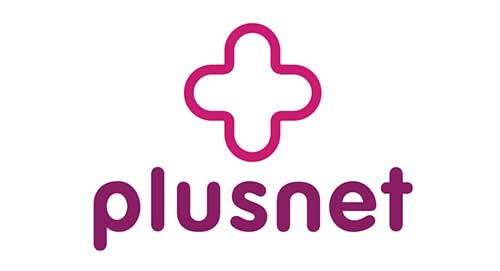
प्लसनेट हब मैनेजर आपको अपने सभी वायरलेस नेटवर्क और उन्नत सेटिंग्स को एक ही स्थान पर प्रबंधित करने की अनुमति देता है।
संक्षिप्त रूपरेखा
यह गाइड आपको सिखाएगा कि अपने डिफ़ॉल्ट आईपी पते और डिफ़ॉल्ट व्यवस्थापक पासवर्ड का उपयोग करके प्लसनेट हब प्रबंधक को कैसे एक्सेस किया जाए। इसके अतिरिक्त, आप देखेंगे कि डिफ़ॉल्ट वाईफाई नाम और पासवर्ड कैसे बदलें।
तो, किसी भी आगे की हलचल के बिना, आइए देखें कि एक सफल प्लसनेट राउटर लॉगिन के लिए तैयार होने के लिए आपको क्या आवश्यक चीजें हैं।
जिसकी आपको जरूरत है:
- प्लसनेट राउटर
- पीसी, स्मार्टफोन, या वाईफाई या ईथरनेट केबल पर नेटवर्क से जुड़ा एक टैबलेट
- प्लसनेट राउटर आईपी और डिफ़ॉल्ट या कस्टम लॉगिन विवरण
आपको प्लसनेट राउटर एडमिन डैशबोर्ड तक क्यों एक्सेस करना चाहिए?
जैसा कि हमने इस लेख की शुरुआत में उल्लेख किया है कि आपकी सभी नेटवर्क सेटिंग्स को राउटर एडमिन डैशबोर्ड से आसानी से प्रबंधित किया जा सकता है।
हम कुछ सरल सुरक्षा ट्वीक्स के साथ शुरू कर सकते हैं जैसे कि वाईफाई नाम और पासवर्ड बदलना या डिफ़ॉल्ट व्यवस्थापक पासवर्ड बदलना। हम एक अतिथि नेटवर्क भी सेट कर सकते हैं, गेमिंग के लिए कुछ पोर्ट खोल सकते हैं, क्यूओएस (सेवा की गुणवत्ता) नियंत्रण सेटिंग्स को ट्विक कर सकते हैं, और इसी तरह। हम आम तौर पर उन्नत सेटिंग्स के साथ खेलने की सलाह नहीं देते हैं जब तक कि आप नहीं जानते कि आप क्या कर रहे हैं, लेकिन बस अगर हम आपको वर्तमान राउटर कॉन्फ़िगरेशन का बैकअप लेने के लिए प्रोत्साहित करते हैं। उसके बाद, आप राउटर कॉन्फ़िगरेशन की खोज जारी रख सकते हैं।
प्लसनेट राउटर व्यवस्थापक डैशबोर्ड कैसे एक्सेस करें?
यदि आपने ऊपर उल्लिखित सब कुछ तैयार किया है, तो हम शुरू कर सकते हैं:
चरण 1 - अपने डिवाइस को नेटवर्क से कनेक्ट करें
यद्यपि हम पहले ही उल्लेख कर चुके हैं कि आपको नेटवर्क से जुड़े एक उपकरण की आवश्यकता है जो इसे फिर से उल्लेख करना महत्वपूर्ण है। इसका कारण यह है कि यदि डिवाइस जुड़ा नहीं है , तो लॉगिन प्रक्रिया असफल होगी। राउटर व्यवस्थापक डैशबोर्ड तक पहुंच प्रदान करने के लिए डिवाइस को नेटवर्क से कनेक्ट करने की आवश्यकता है।
चरण 2 - अपना पसंदीदा वेब ब्राउज़र लॉन्च करें
राउटर एडमिन डैशबोर्ड तक पहुंचने के लिए आपको एक वेब ब्राउज़र की आवश्यकता होगी। एक बार राउटर सेटिंग्स पेज तक पहुंचने के बाद राउटर वेब-आधारित इंटरफ़ेस को ब्राउज़र में दिखाया जाएगा। इसलिए, आप जिस एक का उपयोग करते हैं, उसे लॉन्च करें।
चरण 3 - URL बार में प्लसनेट डिफ़ॉल्ट आईपी दर्ज करें
सभी प्लसनेट राउटर (प्लसनेट हब टू, प्लसनेट हब वन, प्लसनेट हब जीरो और टेक्नीकलर 582N) एक ही आईपी पते का उपयोग डिफ़ॉल्ट गेटवे के रूप में करते हैं। इसका 192.168.1.254 ।
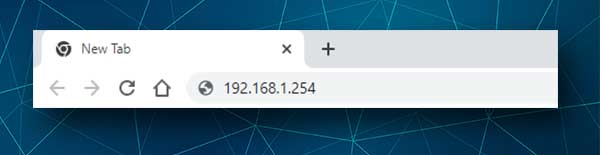
तो, ब्राउज़र्स URL बार में इस IP को टाइप करें और कीबोर्ड पर Enter या Go दबाएं।
यदि आईपी सही है तो आप हब मैनेजर को देखेंगे जहां विभिन्न सेटिंग्स देखी जा सकती हैं।
चरण 4 - व्यवस्थापक पासवर्ड दर्ज करें
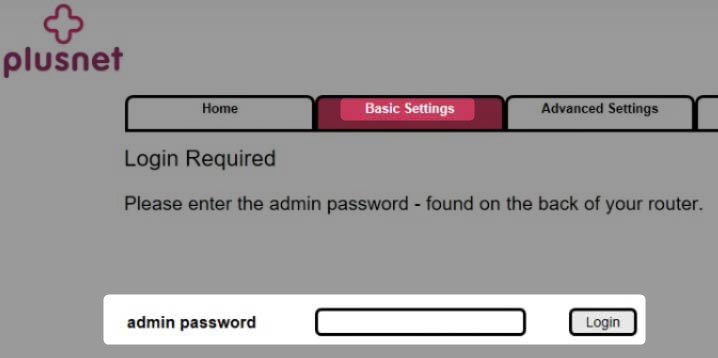
हालाँकि, यदि आप इनमें से किसी भी सेटिंग को बदलना चाहते हैं, तो आपको व्यवस्थापक पासवर्ड दर्ज करना होगा। उदाहरण के लिए, यदि आप अपना वाईफाई पासवर्ड बदलना चाहते हैं और आप वायरलेस का चयन करते हैं तो आपको परिवर्तन सेटिंग बटन दिखाई देगा। जब आप उस पर क्लिक करते हैं तो आपको व्यवस्थापक पासवर्ड दर्ज करने का अनुरोध किया जाएगा।
यह पासवर्ड एक कार्ड पर मुद्रित किया जा सकता है जिसे राउटर के पीछे रखा जाता है या स्टिकर पर मुद्रित किया जाता है।
जब आपको इस पासवर्ड को दर्ज करना होगा, तो इसे उपयुक्त फ़ील्ड में टाइप करें और ओके पर क्लिक करें। फिर आप उन सेटिंग्स को देखेंगे जिन्हें आप संशोधित कर सकते हैं।
चरण 5 - अब अपने राउटर को प्रबंधित करें और सुरक्षित करें
एक बार जब आप प्लसनेट राउटर सेटिंग्स तक पहुंचते हैं तो सभी आवश्यक परिवर्तन करना आसान होता है। बस, हम प्लसनेट हब सेटिंग्स का बैकअप बनाने की सलाह देते हैं ताकि यदि आवश्यक हो तो उन्हें बाद में पुनर्स्थापित करने के लिए।
प्लसनेट वाईफाई नाम और पासवर्ड कैसे बदलें?
वायरलेस नेटवर्क नाम और पासवर्ड बदलने की अत्यधिक अनुशंसा की जाती है। वाईफाई नाम के लिए, इसे किसी भी चीज़ में बदलना, जो यह पता नहीं है कि हम किस राउटर का उपयोग कर रहे हैं, ठीक है।

दूसरी ओर, वाईफाई पासवर्ड को समय -समय पर भी बदल दिया जाना चाहिए। इन परिवर्तनों को करना सरल और सीधा है और आपको उन्हें जल्द से जल्द बनाना चाहिए।
हमने पहले ही उल्लेख किया है कि जब आप उन सेटिंग्स पर क्लिक करते हैं जिन्हें आप संशोधित करना चाहते हैं तो आपको व्यवस्थापक पासवर्ड दर्ज करने के लिए कहा जाएगा।
जब आप हब प्रबंधक को देखते हैं तो ग्राफिकल यूजर इंटरफेस के आधार पर दो विकल्प होते हैं। तो, निम्नलिखित पर क्लिक करें:
- बुनियादी सेटिंग्स> वाई-फाई
- वायरलेस> स्क्रीन के शीर्ष-दाएं पर सेटिंग्स बटन बदलें
पूछे जाने पर, व्यवस्थापक पासवर्ड दर्ज करें और लॉगिन या ओके पर क्लिक करें।
यदि आपने 2.4GHz और 5GHz सक्षम किया है, तो उन दोनों के लिए नेटवर्क नाम और पासवर्ड बदलना सुनिश्चित करें।
चरण समान हैं, लेकिन इसे याद रखें - जब आप परिवर्तनों को सहेजते हैं, तो आप जिस डिवाइस का उपयोग कर रहे हैं, वह राउटर सेटिंग्स तक पहुंचने के लिए और नेटवर्क से जुड़े अन्य सभी उपकरणों को वायरलेस नेटवर्क से डिस्कनेक्ट किया जाएगा और आपको उन्हें फिर से फिर से जोड़ने की आवश्यकता होगी।
SSID (नेटवर्क नाम) को बदलने के लिए नेटवर्क नाम ( वाई-फाई नाम ) फ़ील्ड खोजें और वर्तमान नेटवर्क नाम को हटा दें। फिर नए में टाइप करें।
थोड़ा नीचे स्क्रॉल करें और सुरक्षा पासवर्ड (वाई-फाई पासवर्ड) फ़ील्ड में वर्तमान पासवर्ड हटाएं और एक नया दर्ज करें। नया कम से कम आठ अक्षर लंबा होना चाहिए और छोटे और बड़े अक्षरों, संख्याओं और विराम चिह्नों का संयोजन होना चाहिए। पासवर्ड फ़ील्ड के नीचे एक अच्छा बार है जो इंगित करता है कि आपका नया पासवर्ड कितना मजबूत है। सुनिश्चित करें कि यह एक मजबूत है।
सेटिंग्स को संशोधित करने के बाद सहेजें बटन का उपयोग करके परिवर्तनों को सहेजना सुनिश्चित करें।
यदि आप परिवर्तन करने के लिए राउटर से वायरलेस तरीके से जुड़े हुए हैं, तो आप परिवर्तनों को सहेजते समय हब मैनेजर और नेटवर्क से बाहर हो जाएंगे। बस नया नेटवर्क नाम ढूंढें और नए वायरलेस पासवर्ड के साथ फिर से कनेक्ट करें।
अंतिम शब्द
जैसा कि आपने ऊपर प्रस्तुत गाइड से देखा है, प्लसनेट हब सेटिंग्स तक पहुंचना सरल है जब आप सब कुछ तैयार करते हैं। जब आप अपने प्लसनेट हब में फिर से लॉगिन करने की आवश्यकता हो तो उन्हें फिर से उपयोग करने के लिए आपके द्वारा किए गए परिवर्तनों को लिखना सुनिश्चित करें।
व्यवस्थापक पासवर्ड को सुरक्षा की एक अतिरिक्त परत के साथ -साथ बदला जा सकता है और आप उस परिवर्तन को भी कर सकते हैं। लेकिन याद रखें कि यदि आप व्यवस्थापक पासवर्ड खो देते हैं, तो आपको प्लसनेट हब को फ़ैक्टरी सेटिंग्स में रीसेट करना होगा और फिर शुरू से ही अपना नेटवर्क सेट करना होगा । एक फैक्ट्री रीसेट आपके द्वारा पहले किए गए सभी परिवर्तनों को हटा देती है। आप डिफ़ॉल्ट आईपी और पासवर्ड के साथ फिर से लॉगिन कर पाएंगे, इसलिए इन्हें भी सहेजना सुनिश्चित करें।
